1. 间接连接(Connecting Indirectly)
动态创建QML元素时,无法使用onSignalName静态配置来连接信号。必须使用连接元素(Connection element)来完成连接信号。它可以连接一个目标元素任意数量的信号。
通过设置连接元素(Connection element)的目标属性,信号可以像正常的方法连接。也就是使用onSignalName方法。不管怎样,通过改变目标属性可以在不同的时间监控不同的元素。
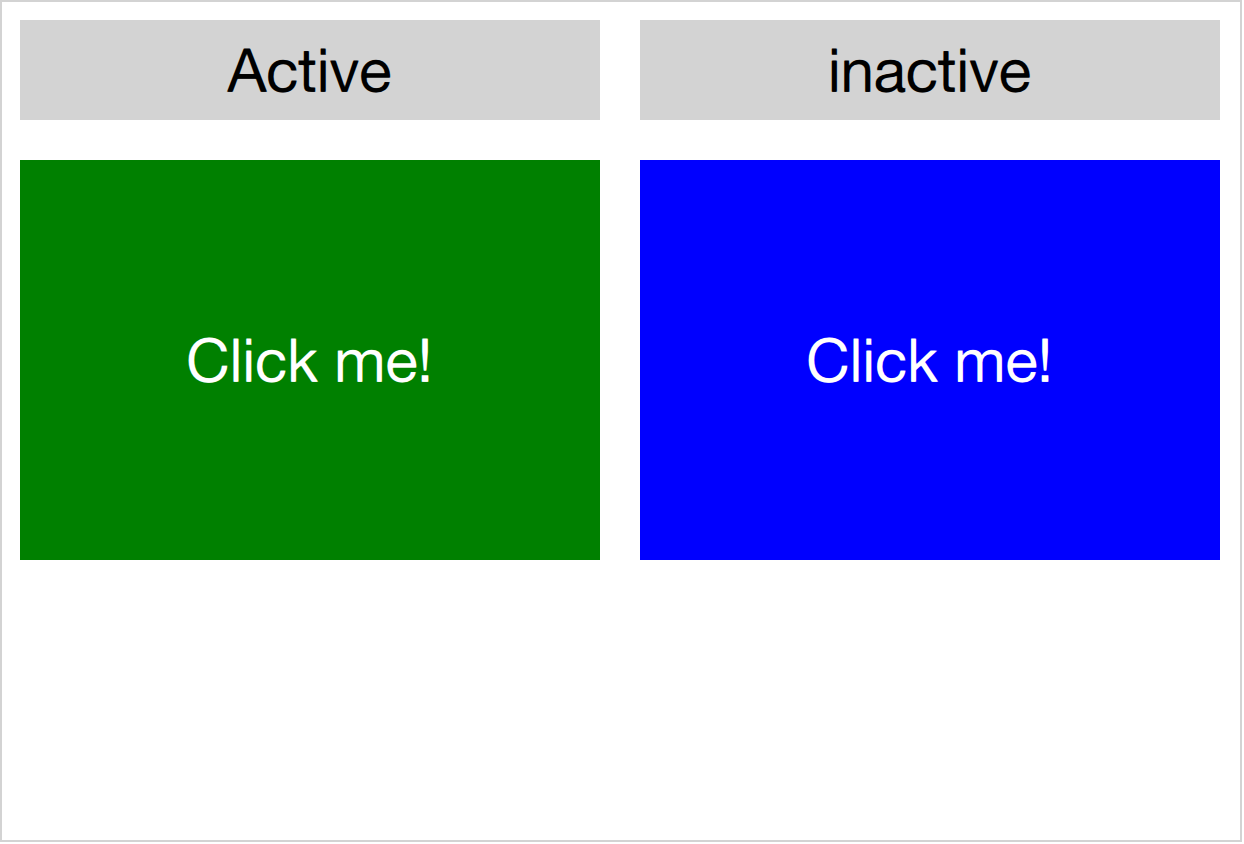
在上面这个例子中,用户界面由两个可点击区域组成。当其中一个区域点击后,会使用一个闪烁的动画。左边区域的代码段如下所示。在鼠标区域(MouseArea)中,左点击动画(leftClickedAnimation)被触发,导致区域闪烁。
Rectangle {
id: leftRectangle
width: 290
height: 200
color: "green"
MouseArea {
id: leftMouseArea
anchors.fill: parent
onClicked: leftClickedAnimation.start();
}
Text {
anchors.centerIn: parent
font.pixelSize: 30
color: "white"
text: "Click me!"
}
}
除了两个可点击区域,还使用了一个连接元素(Connection element)。当状态为激活时会触发第三个动画,即元素的目标。
Connections {
id: connections
onClicked: activeClickedAnimation.start();
}
为了确定鼠标区域的目标,定义了两种状态。注意我们无法使用属性改变元素(PropertyChanges element)来设置目标属性,因为它已经包含了一个目标属性。利用状态改变脚本(StateChangeScript)来完成。
states: [
State {
name: "left"
StateChangeScript {
script: connections.target = leftMouseArea
}
},
State {
name: "right"
StateChangeScript {
script: connections.target = rightMouseArea
}
}
]
当尝试运行这个例子时,需要注意当多个信号被处理调用所有操作时,执行的顺序是未定义的。
当创建一个连接元素(Connection element)未指定目标属性时,默认的属性是父对象。这意味着需要显式的设置NULL来避免捕获来自父对象的信号,直到目标被设置。这种行为使得基于连接元素(Connection element)创建自定义信号处理组件成为可能。使用这种方式可以将信号的处理代码封装和再使用。
在下面这个例子中,闪烁组件能够被放在任何的鼠标区域(MouseArea)中.点击后会触发动画,导致父对象闪烁。在同一个鼠标区域(MouseArea)的实际任务被触发时也可以被调用。这从实际的动作中,分离了标准的用户反馈,闪烁。
import QtQuick 2.0
Connections {
onClicked: {
// Automatically targets the parent
}
}
只需要简单的在每个鼠标区域(MouseArea)实例化一个闪烁组件来实现闪烁。
import QtQuick 2.0
Item {
// A background flasher that flashes the background of any parent MouseArea
}
当你使用一个连接元素(Connection element)来监控不同类型的目标元素的信号时,你可能会发现在在某些场景下会有来自不同目标的可用信号。这将导致连接元素(Connections element)由于丢失信号输出运行错误(run-time errors)。为了避免这个问题,设置忽略未知信号(ignoreUnknownSignal)属性为true,可以忽略这些错误。